 Página delantera > Tutoriales de software > Cómo solucionar alertas o sonidos sin mensajes de texto en iPhone: más de 15 soluciones
Página delantera > Tutoriales de software > Cómo solucionar alertas o sonidos sin mensajes de texto en iPhone: más de 15 soluciones
Cómo solucionar alertas o sonidos sin mensajes de texto en iPhone: más de 15 soluciones
Si los mensajes de texto no aparecen en su iPhone, su dispositivo no muestra notificaciones de un SMS o iMessage entrante, o su iPhone bloqueado no emite ningún sonido cuando recibe un mensaje de texto, consulte estas prácticas soluciones para solucionar tales problemas.
1. Verifique la configuración de notificaciones para mensajes
Cuando los mensajes de texto no aparecen en su iPhone como notificaciones, asegúrese de que la aplicación Mensajes tenga permiso para mostrarlos en la pantalla de bloqueo, el Centro de notificaciones, y en otros lugares.
Para hacer esto, sigue estas sencillas instrucciones:
Abre Configuración y toca Notificaciones > Mensajes. Asegúrese de que Permitir notificaciones esté en verde. A continuación, marque las casillas de Pantalla de bloqueo, Centro de notificaciones y Banners. Toque Sonidos y elija un tono de mensaje alto. Si no ve el contenido real del mensaje en la pantalla de bloqueo de su iPhone, toque Mostrar vistas previas y elija Siempre.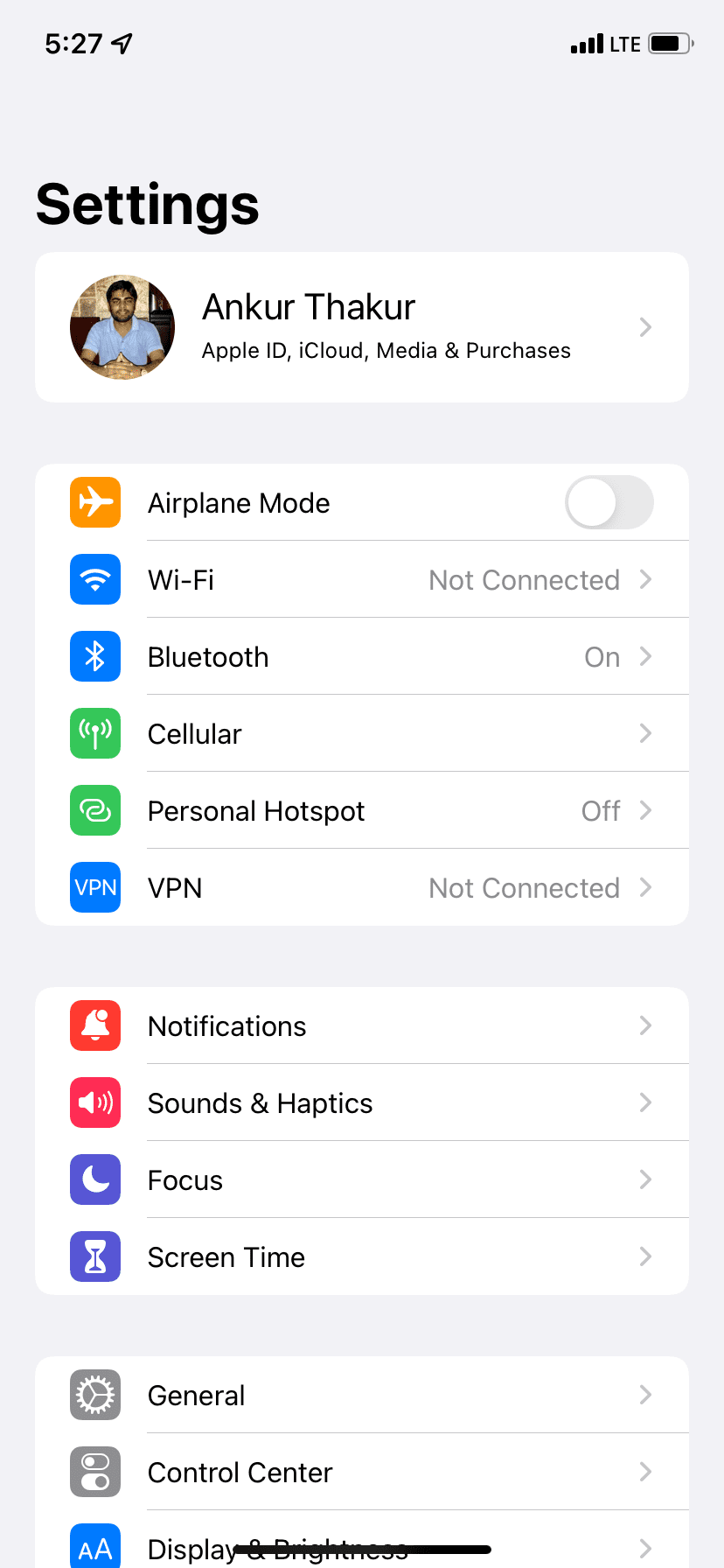
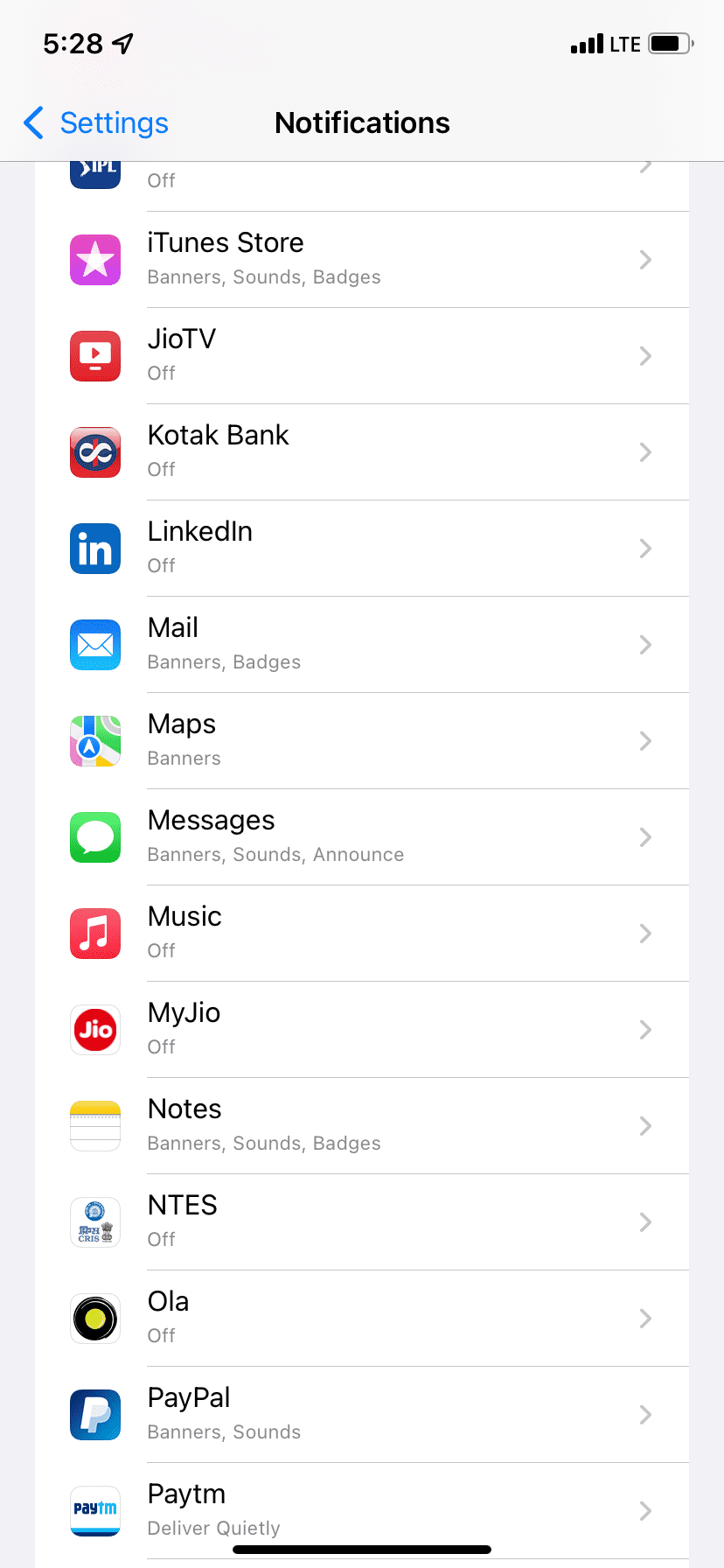
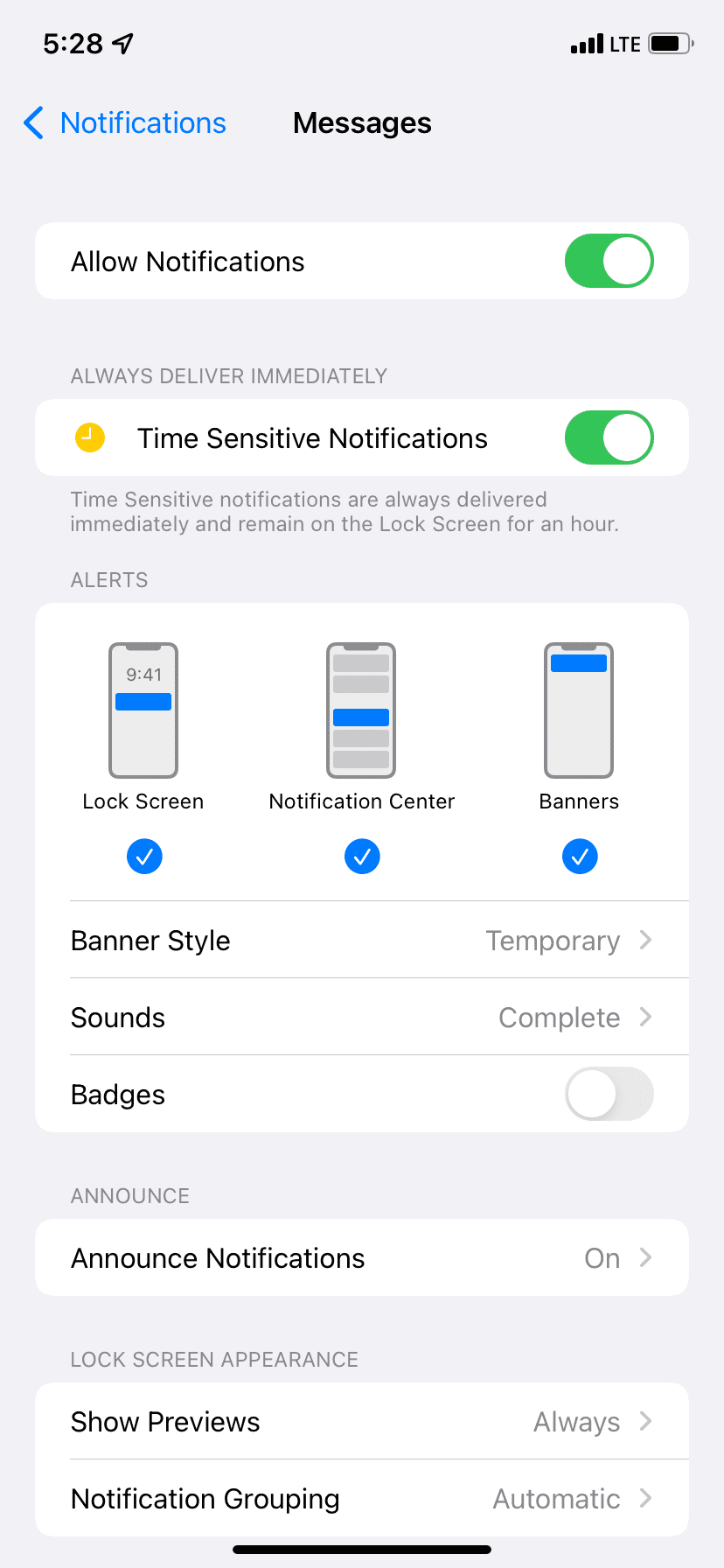
Después de seguir los pasos anteriores, los nuevos mensajes de texto a través de SMS e iMessage deberían aparecer en su iPhone y emitir un sonido cuando el dispositivo esté bloqueado.
2. Asegúrate de que la persona no esté silenciada
Si te preguntas por qué tu iPhone no te notifica cuando recibes un mensaje de texto de una persona, es posible que hayas silenciado a esa persona. Una vez que silencias a una persona o grupo, tu iPhone no te avisará cuando te envíen un nuevo mensaje de texto o iMessage. A continuación, descubrirás cómo solucionar este problema:
Abre la aplicación Mensajes y revisa tus conversaciones. Desliza el dedo hacia la izquierda en la conversación que tiene un ícono de campana con una barra gris. Ahora, toque el ícono de campana para activar el sonido de este hilo de mensajes y recibir alertas.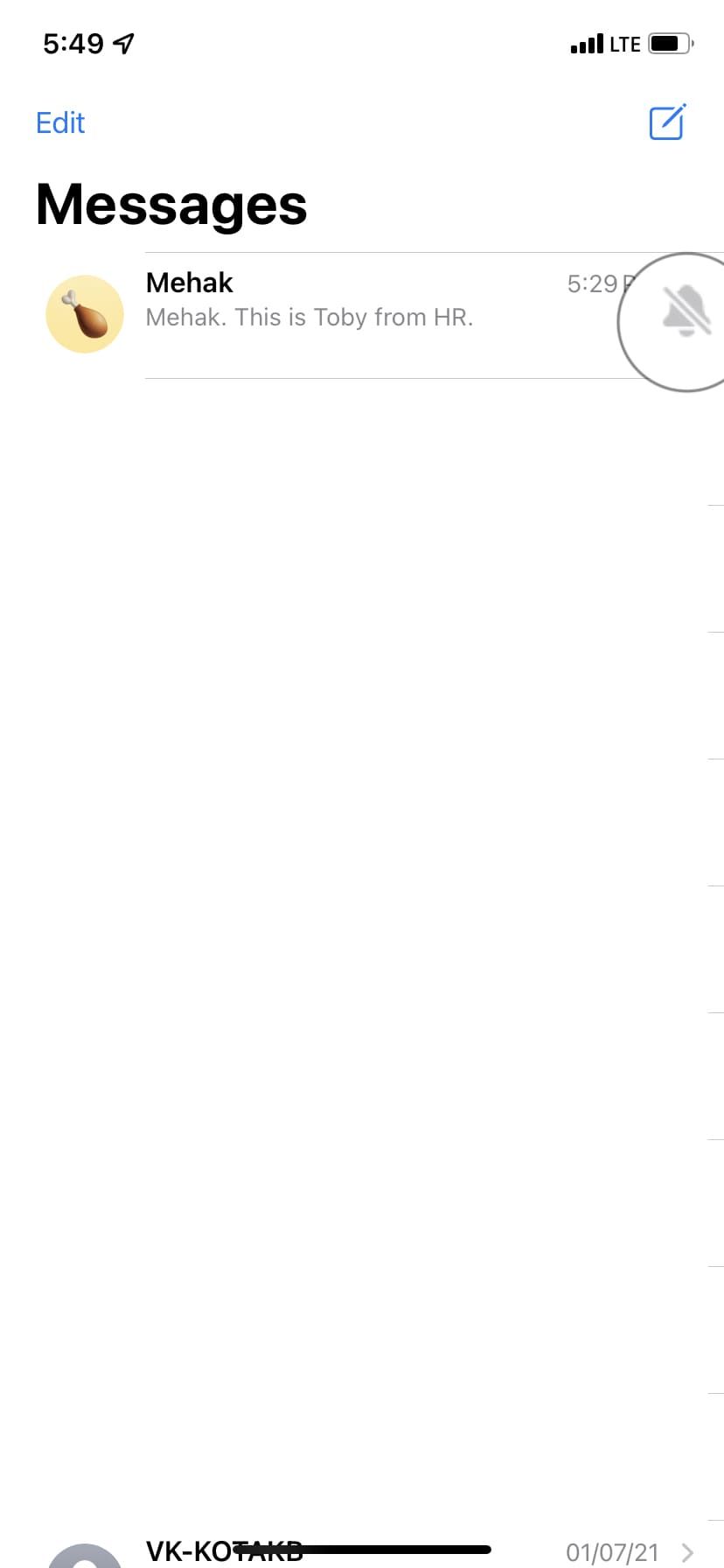
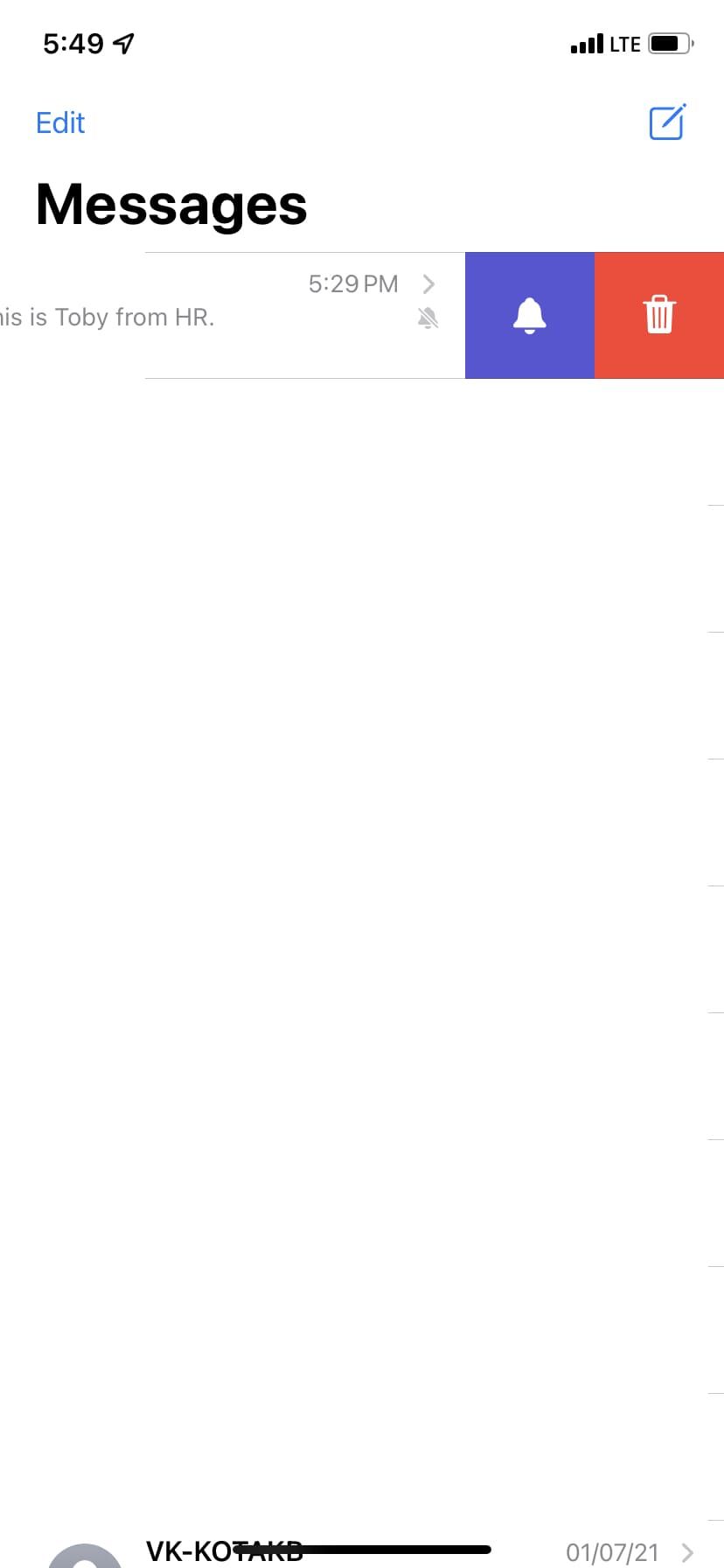
3. Desactiva el modo silencio y enfoca
Después de poner tu iPhone en modo silencio, los nuevos mensajes de texto no tendrán tono de notificación. Para solucionar este problema, desactive el modo silencioso presionando hacia arriba el interruptor de silencio ubicado encima de los botones de volumen de su iPhone.
En segundo lugar, cuando su iPhone está en modo Enfoque (o No molestar), no vibra ni reproduce ningún sonido para mensajes de texto nuevos. Puedes solucionar este problema abriendo el Centro de control de iOS y asegurándote de que el botón de enfoque (icono de luna creciente) no esté morado. Si es así, tóquelo para desactivar la función.
Dicho esto, puedes configurar modos de enfoque que te permitan configurar de qué aplicaciones y personas quieres permitir notificaciones.
4. Forzar el cierre de la aplicación Mensajes
En iPhones con Face ID, deslízate lentamente hacia arriba desde la parte inferior hasta la mitad de la pantalla mientras estás en la aplicación Mensajes y mantén presionada hasta que veas el conmutador de aplicaciones. Ahora, deslice hacia arriba la tarjeta de la aplicación Mensajes para forzar la salida.
Por otro lado, si tienes un iPhone con un botón de Inicio, presiónalo rápidamente dos veces para que aparezca App Switcher y luego desliza hacia arriba la tarjeta de la aplicación Mensajes para forzar su cierre.
Después de unos segundos, abre esta aplicación nuevamente y, con suerte, esto debería solucionar los problemas de notificación.
5. Asegúrese de que iMessage esté habilitado
Antes de continuar, es esencial verificar si iMessage está activado y encendido o no. Para hacerlo, vaya a Configuración > Mensajes y asegúrese de que iMessage esté habilitado.
A continuación, toque Enviar y recibir y verifique que tenga el número de teléfono y el correo electrónico correctos aquí. Deberías empezar a recibir notificaciones nuevamente después de hacer esto.
6. Reinicia tu iPhone
A menudo, es posible que las cosas no funcionen correctamente en tu iPhone debido a fallas temporales. Por lo general, un reinicio rápido soluciona estos problemas.
Para apagar tu iPhone, usa los botones físicos o ve a Configuración > General y toca Apagar. Después de un minuto, enciende tu iPhone usando el botón de encendido o enchufando el cargador.
7. Desactivar el filtro de remitentes desconocidos
El iPhone te permite filtrar automáticamente spam y mensajes de texto de personas desconocidas. Cuando habilita esto, es posible que se pierda algunas notificaciones de texto significativas en casos excepcionales. Además, si alguien que no está en tu lista de contactos te envía un mensaje, la aplicación Mensajes clasificará su texto en una lista separada y no te lo notificará.
Para solucionar este problema, vaya a Configuración > Mensajes > Desconocido y spam y desactive Filtrar remitentes desconocidos.
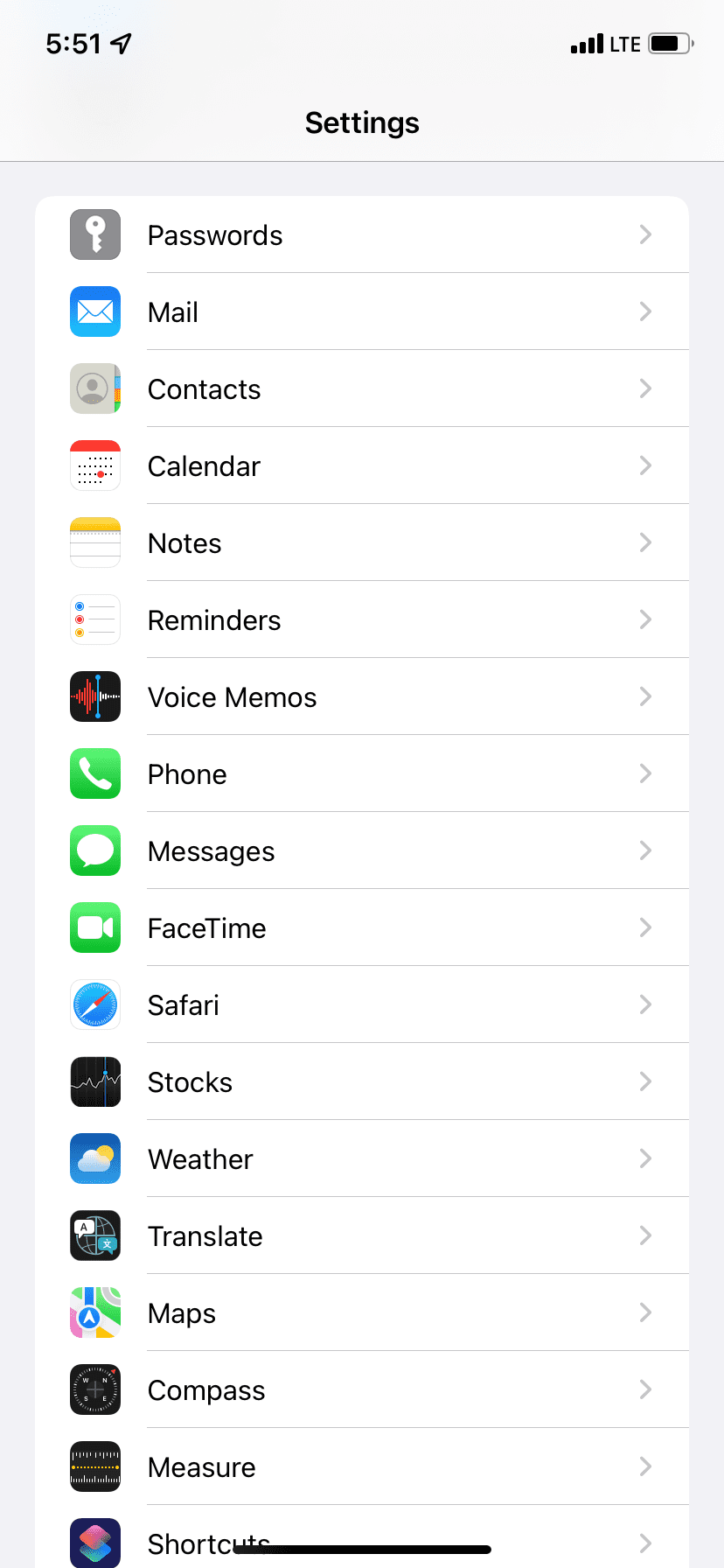
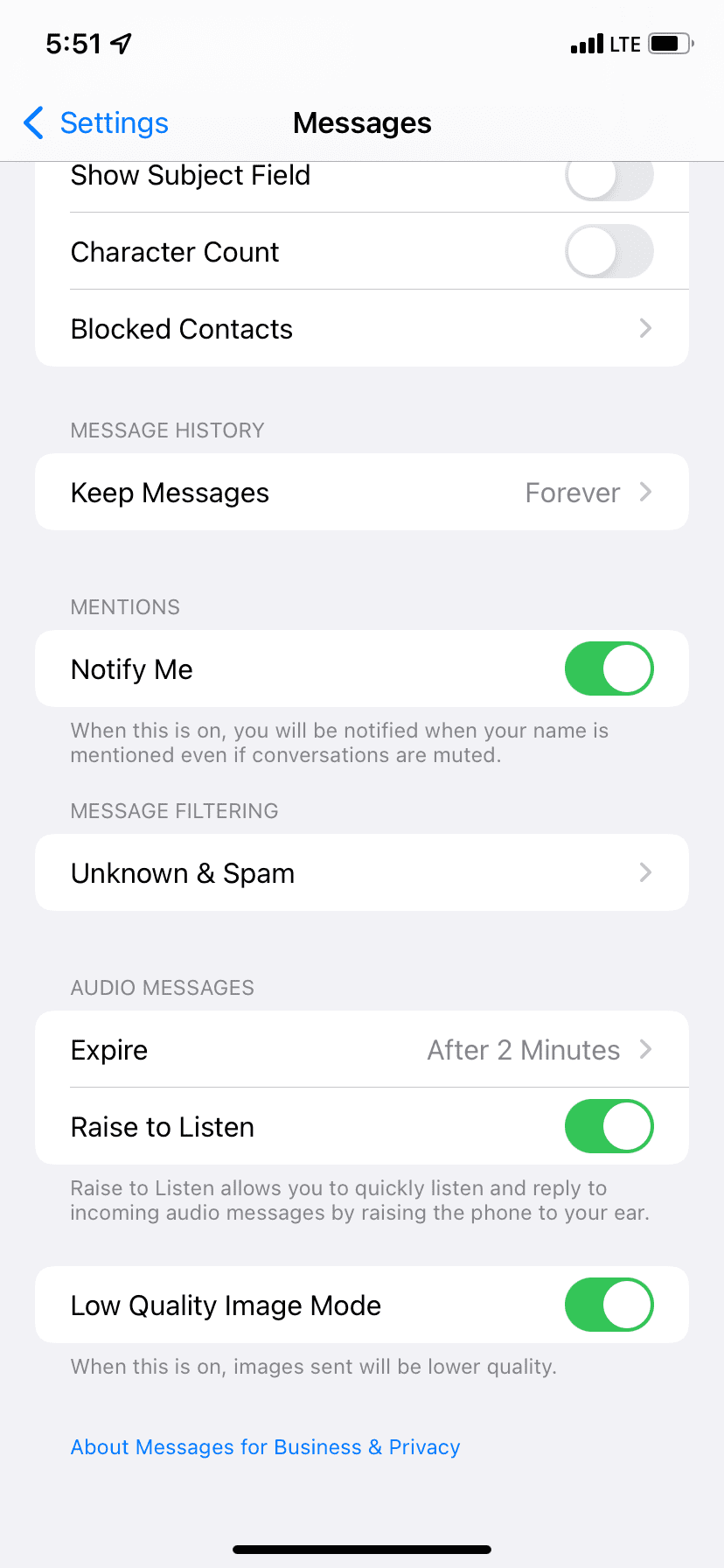
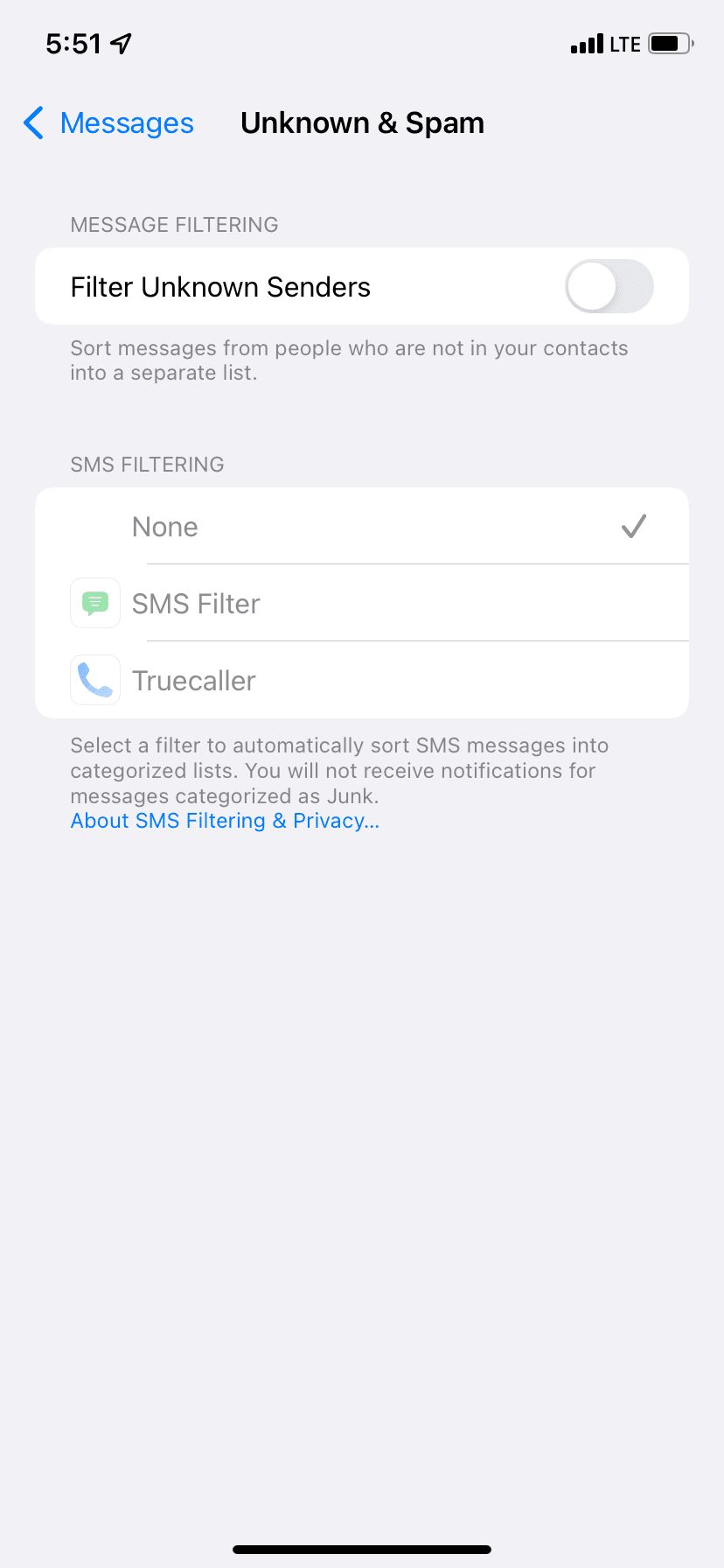
8. Desconecta los dispositivos Bluetooth
Si olvidas y dejas los auriculares o dispositivos Bluetooth conectados a tu iPhone, es posible que el sonido del nuevo mensaje de texto se emita a través de ellos. del altavoz del dispositivo. Para solucionar este problema, abra la aplicación Configuración y apague Bluetooth. Alternativamente, puede desconectar estos dispositivos del Centro de control de iOS tocando el ícono de Bluetooth.
9. Asegúrate de que la persona no esté bloqueada
Es poco probable que pienses que alguien no te está enviando mensajes porque la has bloqueado accidental o intencionalmente. No obstante, saber cómo solucionar este problema es inteligente si sospecha que este es el caso.
Después de bloquear a una persona, no podrá llamarte ni enviarte mensajes de texto. Si no recibes mensajes de texto de una persona específica, asegúrate de que no se agreguen (accidentalmente o intencionalmente) a la lista de bloqueo.
Abra Configuración y toque Mensajes. Toque Contactos bloqueados. Si la persona aparece aquí, deslice hacia la izquierda su nombre o número y toque Desbloquear.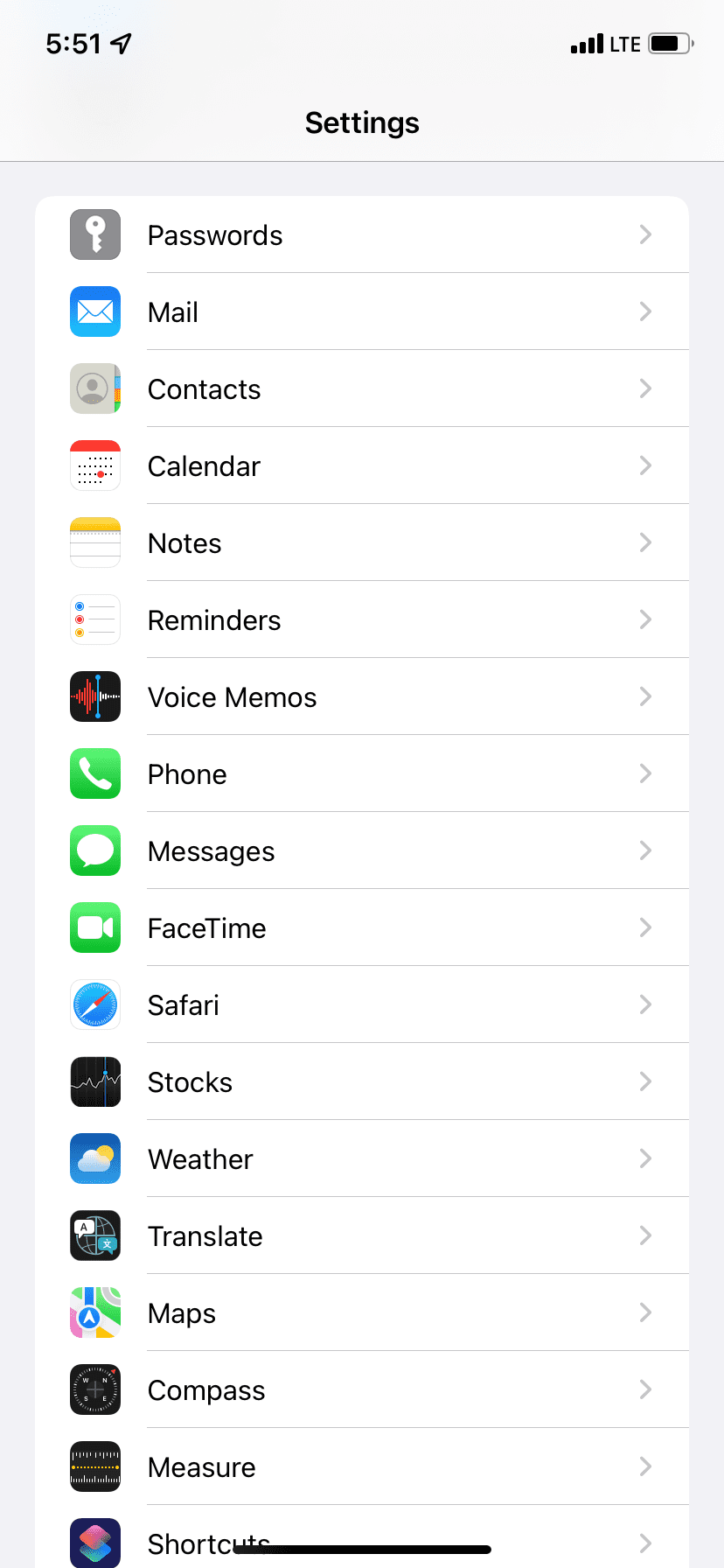
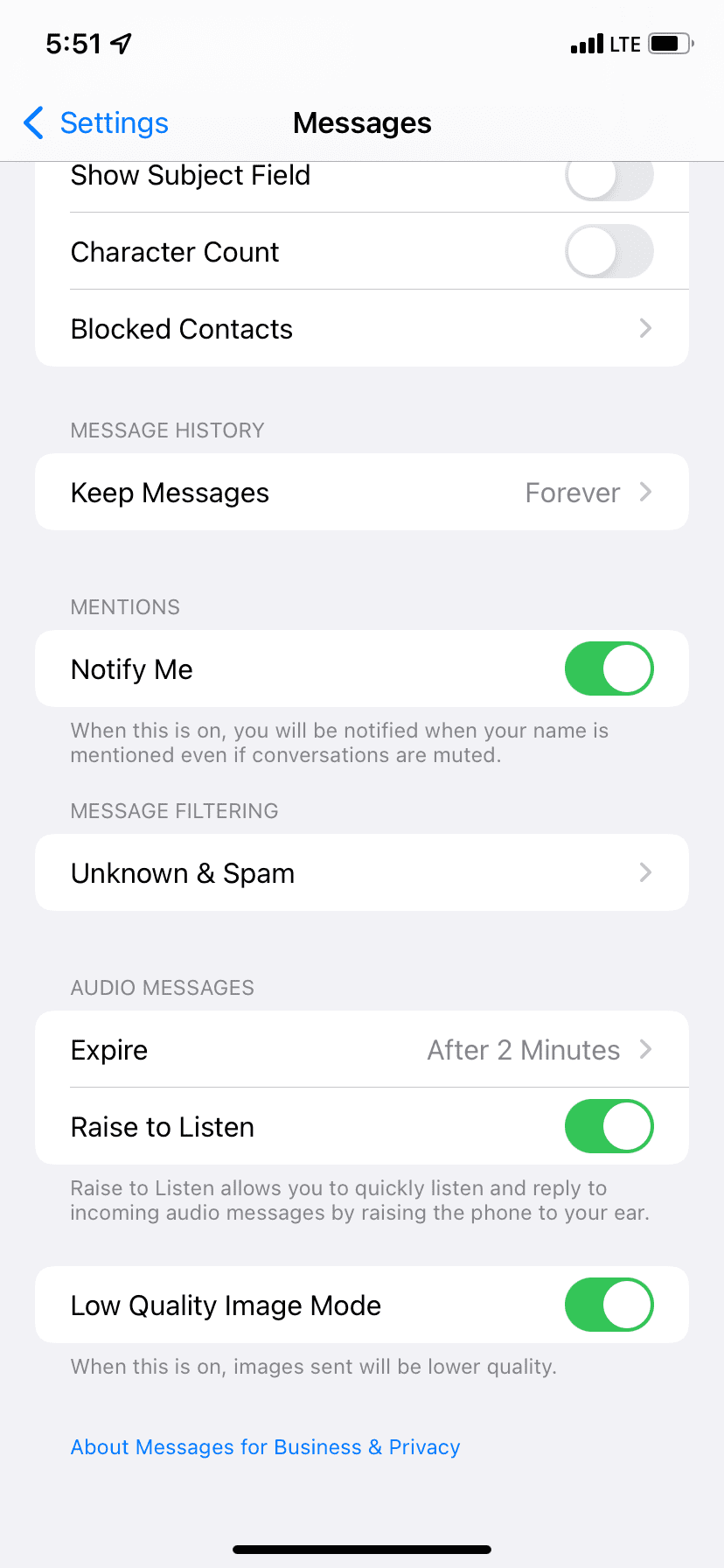
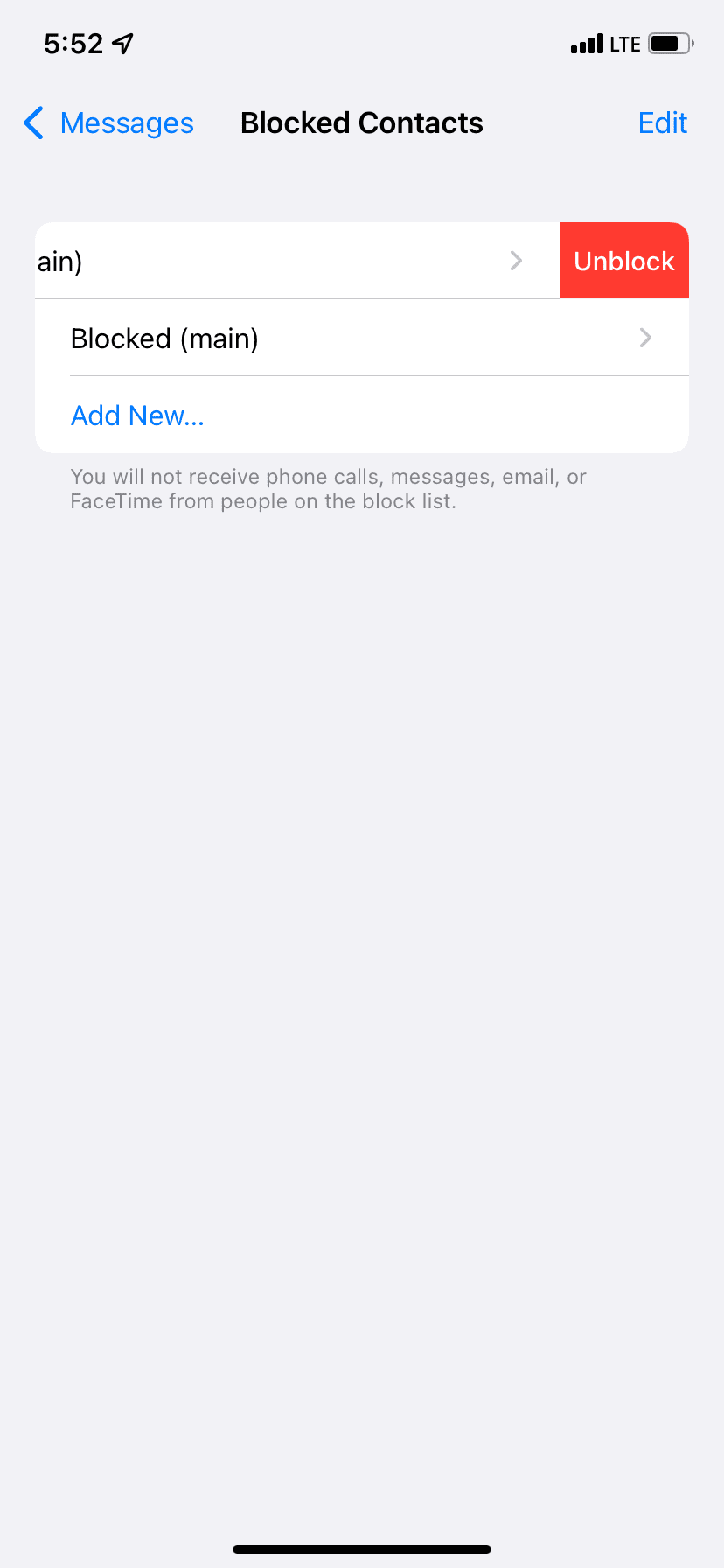
10. Asegúrese de que el tono de texto personalizado no esté configurado en "Ninguno"
¿Alguna vez configuró "Ninguno" como tono de alerta para un contacto en particular y se olvidó de él? ¿él? En caso afirmativo, aquí se explica cómo revertir eso y tener un tono adecuado para los nuevos mensajes de texto de esa persona:
Toque el nombre de la persona en la aplicación Contactos o Teléfono. Toca Tono de texto y elige un tono de alerta diferente en lugar de "Ninguno". Toque Listo para guardar este cambio. Si no ve Tono de texto en el paso 2, probablemente no configuró un tono de texto personalizado para esta persona. Entonces, pase a la siguiente solución.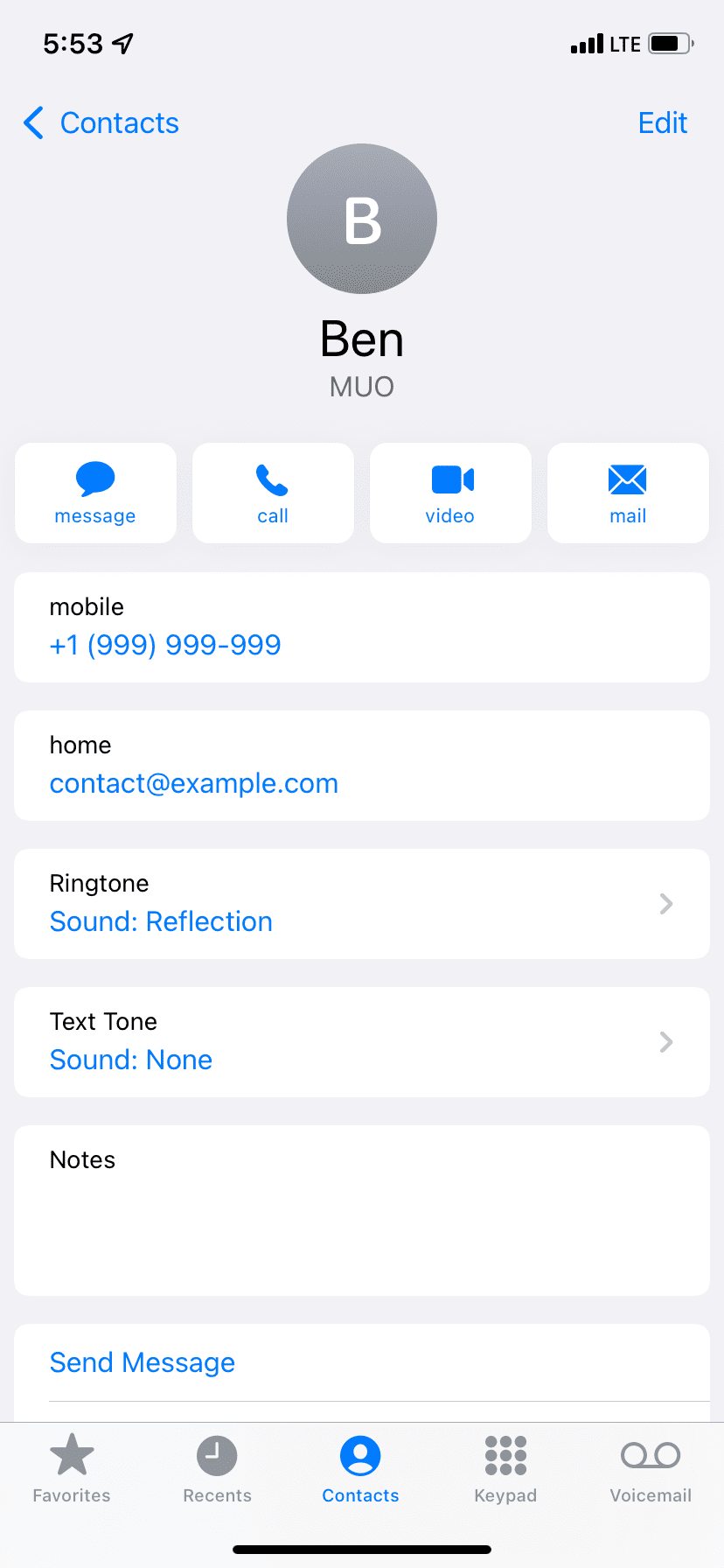
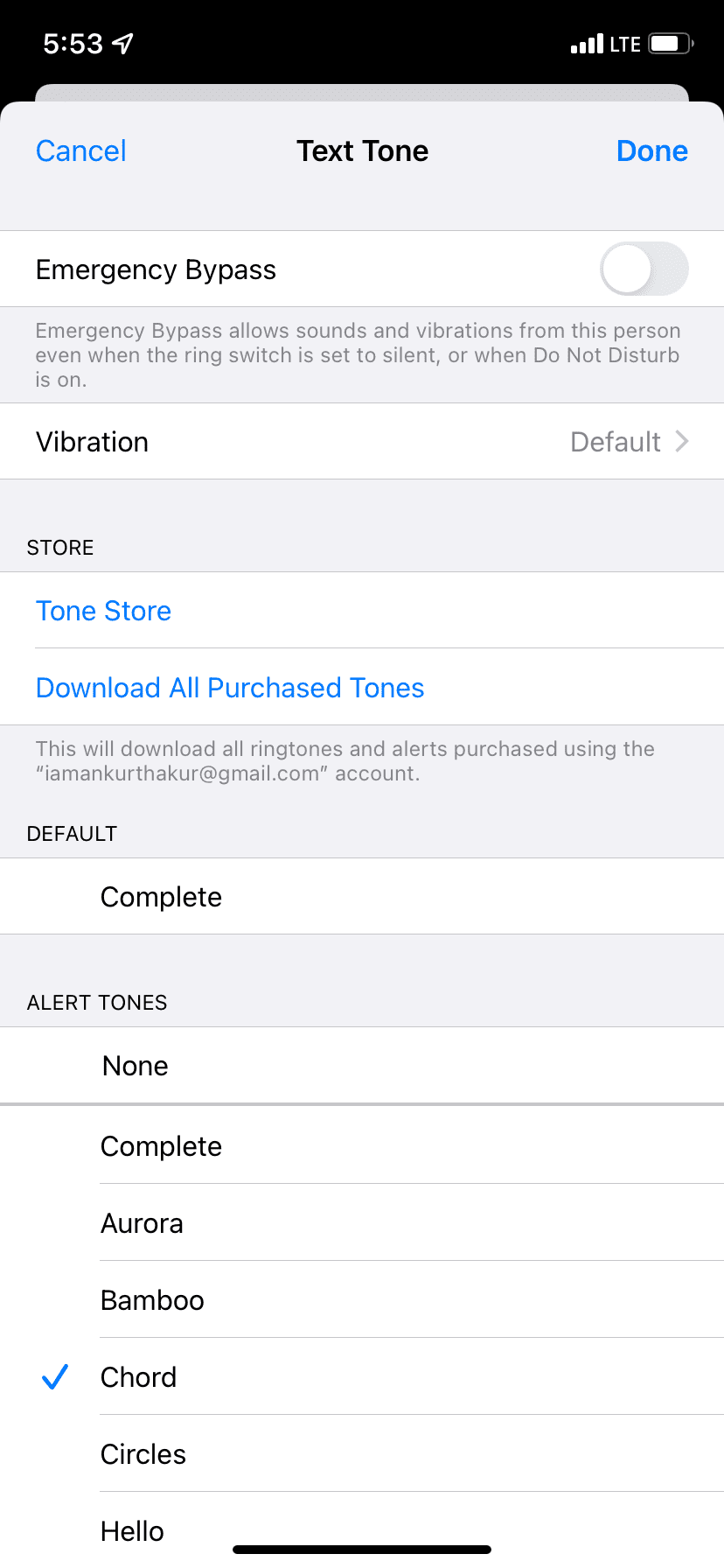
11. Habilite "Notificarme"
¿Recibiste demasiadas notificaciones grupales de iMessage y silenciaste la conversación cuando estabas de mal humor? En caso afirmativo, vaya a Configuración > Mensajes y active Notificarme. Ahora recibirás notificaciones solo cuando alguien te mencione en una conversación silenciada. De esta manera, puedes limitar las notificaciones de texto innecesarias y seguir estando al tanto de aquellas en las que te mencionan especialmente.
12. Desactivar el reenvío de mensajes de texto
Cuando eliges recibir mensajes de texto en tu Mac o iPad, en ocasiones, es posible que las nuevas notificaciones de texto no se muestren en tu iPhone. Para solucionar este problema, dirígete a Configuración > Mensajes > Reenvío de mensajes de texto y desactívalo para tus otros dispositivos Apple.
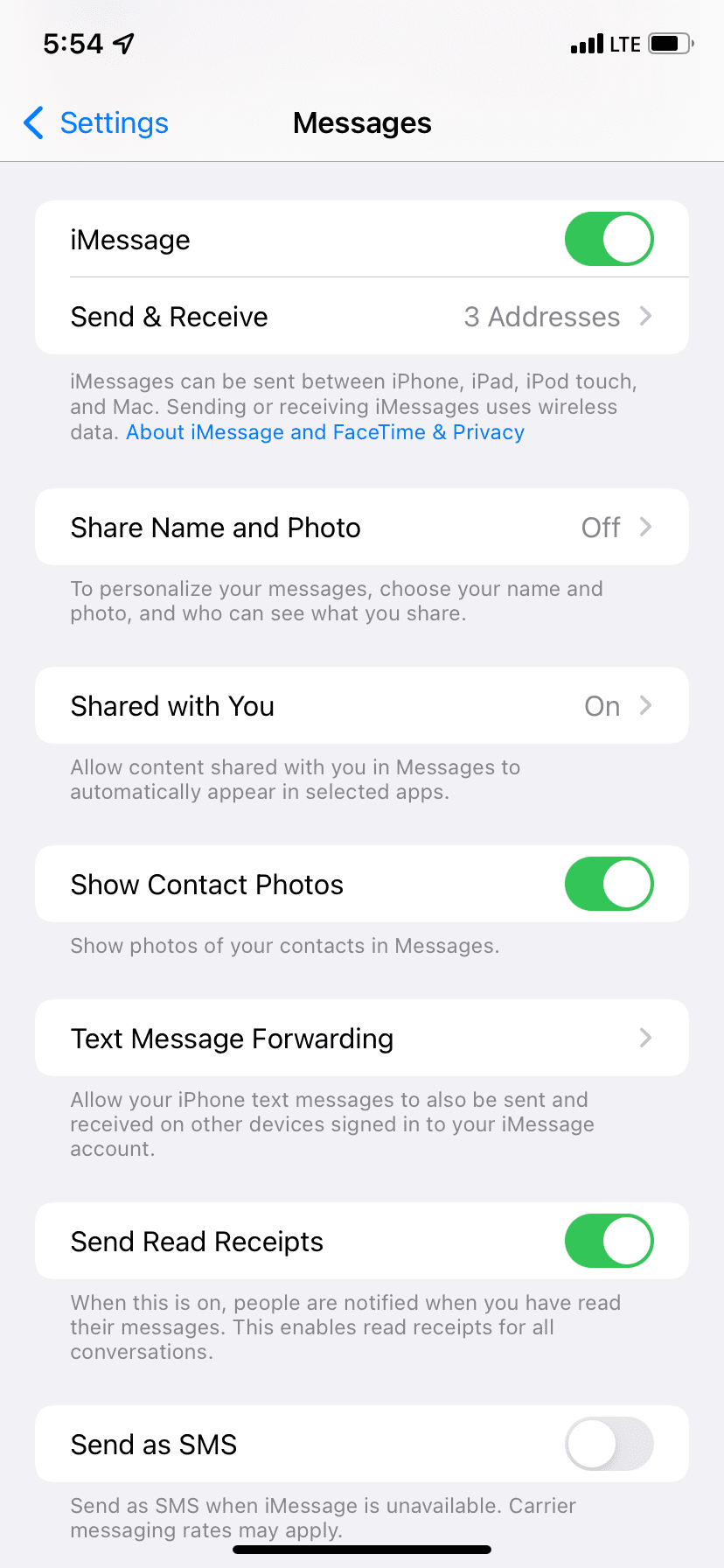
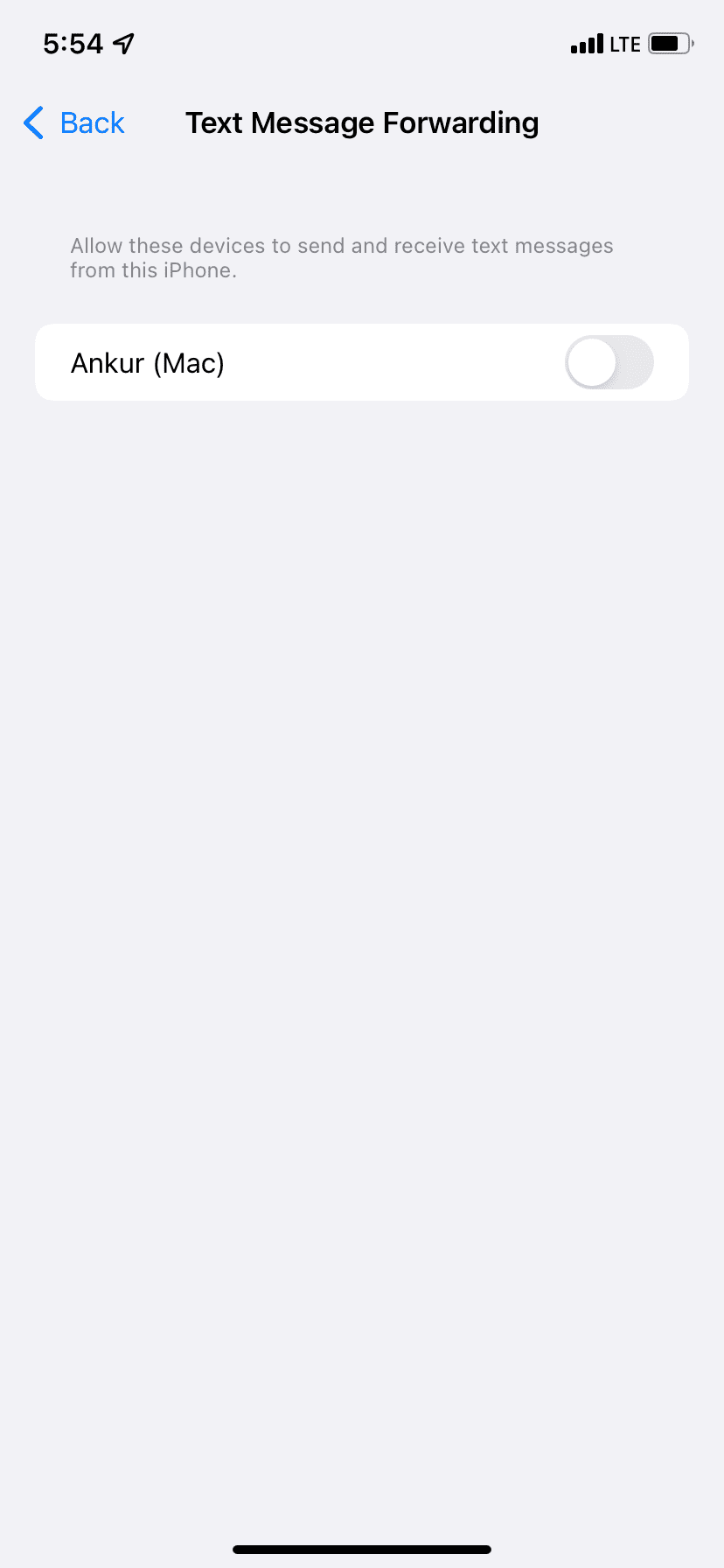
13. ¿Estás usando un Apple Watch?
Si ha habilitado las notificaciones de texto en su Apple Watch, es posible que no las muestre en el iPhone ni reproduzca el tono. Para solucionar este problema, asegúrese de que su iPhone y Apple Watch estén ejecutando las últimas versiones de iOS y watchOS, respectivamente. Luego, desactiva las notificaciones de texto en el Apple Watch desde la aplicación Watch de tu iPhone.
14. ¿Has abierto la aplicación Mensajes en tu Mac?
Si mantienes abierta la aplicación Mensajes en tu Mac, es posible que aparezcan mensajes nuevos allí y que tu iPhone no reproduzca el sonido de notificación de texto para ellos. Para solucionar este problema, salga de la aplicación Mensajes en su Mac. O puede usarlo allí si ya está trabajando en su computadora.
15. Otras soluciones
Si ninguna de las soluciones anteriores ayuda, no te preocupes, la esperanza aún no se ha perdido.
Lo primero que puedes hacer es asegurarte de que tu plan móvil te permita recibir mensajes de texto. Asegúrate de que tu plan celular esté activo y que no tengas facturas pendientes.
Si cree que los fallos técnicos están provocando que su dispositivo no reciba notificaciones de mensajes de texto del iPhone, es posible que deba actualizar el firmware de su iPhone. Puedes hacerlo yendo a Configuración > General > Actualización de software. A veces, errores como las notificaciones de texto fallidas se solucionan instalando la actualización más reciente de iOS.
¿No recibes notificaciones de texto en el iPhone? ¡Arreglemos eso!
No recibir mensajes de texto en tu iPhone es molesto, pero deberías comenzar a recibir notificaciones nuevamente después de probar las soluciones anteriores.
Una vez que todo comience a funcionar según lo previsto, considere darle vida a su experiencia con la aplicación usando iMessage de maneras únicas. Por ejemplo, ¿qué te parece hablar del tiempo y jugar?
-
 ¿Cómo eliminar las copias de seguridad de la máquina de tiempo? ¿Cómo borrar y comenzar de nuevo?Time Machine: el mejor amigo de su Mac y cómo administrar sus copias de seguridad Time Machine, la solución de copia de seguridad incorporada de Ap...Tutoriales de software Publicado el 2025-03-25
¿Cómo eliminar las copias de seguridad de la máquina de tiempo? ¿Cómo borrar y comenzar de nuevo?Time Machine: el mejor amigo de su Mac y cómo administrar sus copias de seguridad Time Machine, la solución de copia de seguridad incorporada de Ap...Tutoriales de software Publicado el 2025-03-25 -
 Cómo evitar que la gente robe su Wi-FiProteger su red Wi-Fi es crucial para su seguridad y privacidad en línea. El acceso no autorizado puede exponer su historial de navegación y archivo...Tutoriales de software Publicado el 2025-03-25
Cómo evitar que la gente robe su Wi-FiProteger su red Wi-Fi es crucial para su seguridad y privacidad en línea. El acceso no autorizado puede exponer su historial de navegación y archivo...Tutoriales de software Publicado el 2025-03-25 -
 'Encuentra mi dispositivo' para Android ahora te permite rastrear a las personasLa aplicación Android Find My Device se ha actualizado con una interfaz nueva y fácil de usar. Ahora con pestañas separadas de "dispositivos&quo...Tutoriales de software Publicado el 2025-03-25
'Encuentra mi dispositivo' para Android ahora te permite rastrear a las personasLa aplicación Android Find My Device se ha actualizado con una interfaz nueva y fácil de usar. Ahora con pestañas separadas de "dispositivos&quo...Tutoriales de software Publicado el 2025-03-25 -
 Moneda versus formato de número de contabilidad en Excel: ¿Cuál es la diferencia?Explicación detallada de la moneda de Excel y el formato de número de contabilidad: ¿Cuándo usar cuál? Este artículo profundizará en los matices de...Tutoriales de software Publicado el 2025-03-25
Moneda versus formato de número de contabilidad en Excel: ¿Cuál es la diferencia?Explicación detallada de la moneda de Excel y el formato de número de contabilidad: ¿Cuándo usar cuál? Este artículo profundizará en los matices de...Tutoriales de software Publicado el 2025-03-25 -
 4 consejos para escuchar más podcasts, más rápido¡El gran volumen de podcasts disponibles hoy es abrumador! Desde la ciencia hasta el verdadero crimen, hay un podcast para cada interés. Pero est...Tutoriales de software Publicado el 2025-03-25
4 consejos para escuchar más podcasts, más rápido¡El gran volumen de podcasts disponibles hoy es abrumador! Desde la ciencia hasta el verdadero crimen, hay un podcast para cada interés. Pero est...Tutoriales de software Publicado el 2025-03-25 -
 Me encantaría un teléfono con lentes de cámara ajustables: ¿por qué no ha sucedido?Tan buenas como se han convertido las cámaras telefónicas, podrían proporcionar tomas mucho mejores mediante el uso de lentes desmontables, al igual ...Tutoriales de software Publicado el 2025-03-25
Me encantaría un teléfono con lentes de cámara ajustables: ¿por qué no ha sucedido?Tan buenas como se han convertido las cámaras telefónicas, podrían proporcionar tomas mucho mejores mediante el uso de lentes desmontables, al igual ...Tutoriales de software Publicado el 2025-03-25 -
 Cómo transmitir los juegos de tu PC a todas tus pantallasMás allá de la música y las películas, la transmisión de juegos está ganando popularidad rápidamente. Esto no se trata solo de juegos basados e...Tutoriales de software Publicado el 2025-03-24
Cómo transmitir los juegos de tu PC a todas tus pantallasMás allá de la música y las películas, la transmisión de juegos está ganando popularidad rápidamente. Esto no se trata solo de juegos basados e...Tutoriales de software Publicado el 2025-03-24 -
 Cómo reiniciar una PC remota en modo seguro con redesLea nuestra página de divulgación para averiguar cómo puede ayudar a MSpoweruser a mantener al equipo editorial leer más ...Tutoriales de software Publicado el 2025-03-24
Cómo reiniciar una PC remota en modo seguro con redesLea nuestra página de divulgación para averiguar cómo puede ayudar a MSpoweruser a mantener al equipo editorial leer más ...Tutoriales de software Publicado el 2025-03-24 -
 Samsung Galaxy S25+ vs. Galaxy S24+: ¿Vale la pena la actualización?Samsung Galaxy S25 vs. S24: ¿Vale la pena la actualización? El Samsung Galaxy S25 cuenta con un procesador más potente y un software de cámara mejo...Tutoriales de software Publicado el 2025-03-24
Samsung Galaxy S25+ vs. Galaxy S24+: ¿Vale la pena la actualización?Samsung Galaxy S25 vs. S24: ¿Vale la pena la actualización? El Samsung Galaxy S25 cuenta con un procesador más potente y un software de cámara mejo...Tutoriales de software Publicado el 2025-03-24 -
 ¿Qué es Apple CarPlay, y es mejor que solo usar un teléfono en su automóvil?Apple CarPlay:驾车更安全、更便捷的iPhone体验 Apple CarPlay 为您提供了一种比在车内使用手机更安全的方式,让您轻松访问应用程序和Siri功能。虽然无线CarPlay更加方便,无需连接手机,但有线CarPlay更为常见且运行良好。您可以通过更改壁纸、添加、删除和重新排列...Tutoriales de software Publicado el 2025-03-24
¿Qué es Apple CarPlay, y es mejor que solo usar un teléfono en su automóvil?Apple CarPlay:驾车更安全、更便捷的iPhone体验 Apple CarPlay 为您提供了一种比在车内使用手机更安全的方式,让您轻松访问应用程序和Siri功能。虽然无线CarPlay更加方便,无需连接手机,但有线CarPlay更为常见且运行良好。您可以通过更改壁纸、添加、删除和重新排列...Tutoriales de software Publicado el 2025-03-24 -
 Las mejores ofertas tecnológicas: Pixel 9 Pro XL, Samsung Portable SSD, Video Toilmell y másLas ofertas tecnológicas de esta semana son demasiado buenas para perderse, ya sea que esté buscando gangas del día de los presidentes o una sorpresa...Tutoriales de software Publicado el 2025-03-23
Las mejores ofertas tecnológicas: Pixel 9 Pro XL, Samsung Portable SSD, Video Toilmell y másLas ofertas tecnológicas de esta semana son demasiado buenas para perderse, ya sea que esté buscando gangas del día de los presidentes o una sorpresa...Tutoriales de software Publicado el 2025-03-23 -
 Android 16 finalmente podría traer orden al caos de notificaciónAndroid 16 puede iniciar la función "Notificación agrupada" para resolver el problema de la sobrecarga de notificaciones. Ante el crecient...Tutoriales de software Publicado el 2025-03-23
Android 16 finalmente podría traer orden al caos de notificaciónAndroid 16 puede iniciar la función "Notificación agrupada" para resolver el problema de la sobrecarga de notificaciones. Ante el crecient...Tutoriales de software Publicado el 2025-03-23 -
 5 formas de traer sus fotos digitales al mundo real将珍藏的数码照片带入现实生活,让回忆更加生动!本文介绍五种方法,让您不再让照片沉睡在电子设备中,而是以更持久、更令人愉悦的方式展示它们。 本文已更新,最初发表于2018年3月1日 手机拍照如此便捷,照片却常常被遗忘?别让照片蒙尘!以下五种方法,让您轻松将心爱的照片变为可触可感的现实存在。 使用专业照...Tutoriales de software Publicado el 2025-03-23
5 formas de traer sus fotos digitales al mundo real将珍藏的数码照片带入现实生活,让回忆更加生动!本文介绍五种方法,让您不再让照片沉睡在电子设备中,而是以更持久、更令人愉悦的方式展示它们。 本文已更新,最初发表于2018年3月1日 手机拍照如此便捷,照片却常常被遗忘?别让照片蒙尘!以下五种方法,让您轻松将心爱的照片变为可触可感的现实存在。 使用专业照...Tutoriales de software Publicado el 2025-03-23 -
 ¿Por qué el mousepad de mi computadora portátil no funciona correctamente cuando está conectado al cargador?razones el mousepad de su computadora portátil no funciona cuando se conecta en Antes de comenzar a solucionar este problema, examinemos algunas ra...Tutoriales de software Publicado el 2025-03-23
¿Por qué el mousepad de mi computadora portátil no funciona correctamente cuando está conectado al cargador?razones el mousepad de su computadora portátil no funciona cuando se conecta en Antes de comenzar a solucionar este problema, examinemos algunas ra...Tutoriales de software Publicado el 2025-03-23 -
 Los 5 principales métodos efectivos para el error de cliente antidisturbios no se encuentranImagínese Cuando quieres descansar jugando un juego, tu disturbio no funciona y te muestra un mensaje de error no encontrado. ¡Qué deprimente sería e...Tutoriales de software Publicado el 2025-03-23
Los 5 principales métodos efectivos para el error de cliente antidisturbios no se encuentranImagínese Cuando quieres descansar jugando un juego, tu disturbio no funciona y te muestra un mensaje de error no encontrado. ¡Qué deprimente sería e...Tutoriales de software Publicado el 2025-03-23
Estudiar chino
- 1 ¿Cómo se dice "caminar" en chino? 走路 pronunciación china, 走路 aprendizaje chino
- 2 ¿Cómo se dice "tomar un avión" en chino? 坐飞机 pronunciación china, 坐飞机 aprendizaje chino
- 3 ¿Cómo se dice "tomar un tren" en chino? 坐火车 pronunciación china, 坐火车 aprendizaje chino
- 4 ¿Cómo se dice "tomar un autobús" en chino? 坐车 pronunciación china, 坐车 aprendizaje chino
- 5 ¿Cómo se dice conducir en chino? 开车 pronunciación china, 开车 aprendizaje chino
- 6 ¿Cómo se dice nadar en chino? 游泳 pronunciación china, 游泳 aprendizaje chino
- 7 ¿Cómo se dice andar en bicicleta en chino? 骑自行车 pronunciación china, 骑自行车 aprendizaje chino
- 8 ¿Cómo se dice hola en chino? 你好Pronunciación china, 你好Aprendizaje chino
- 9 ¿Cómo se dice gracias en chino? 谢谢Pronunciación china, 谢谢Aprendizaje chino
- 10 How to say goodbye in Chinese? 再见Chinese pronunciation, 再见Chinese learning
























